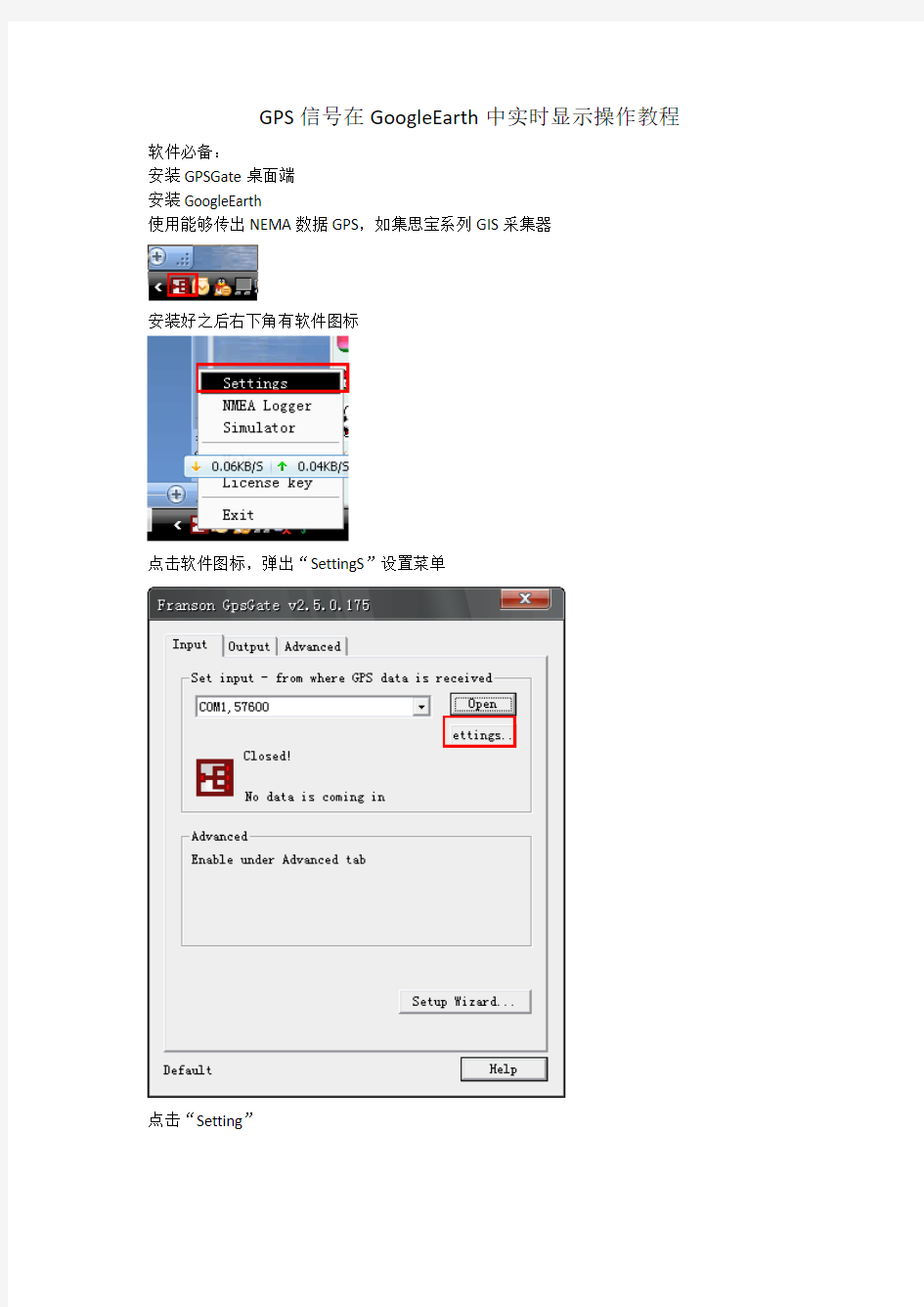
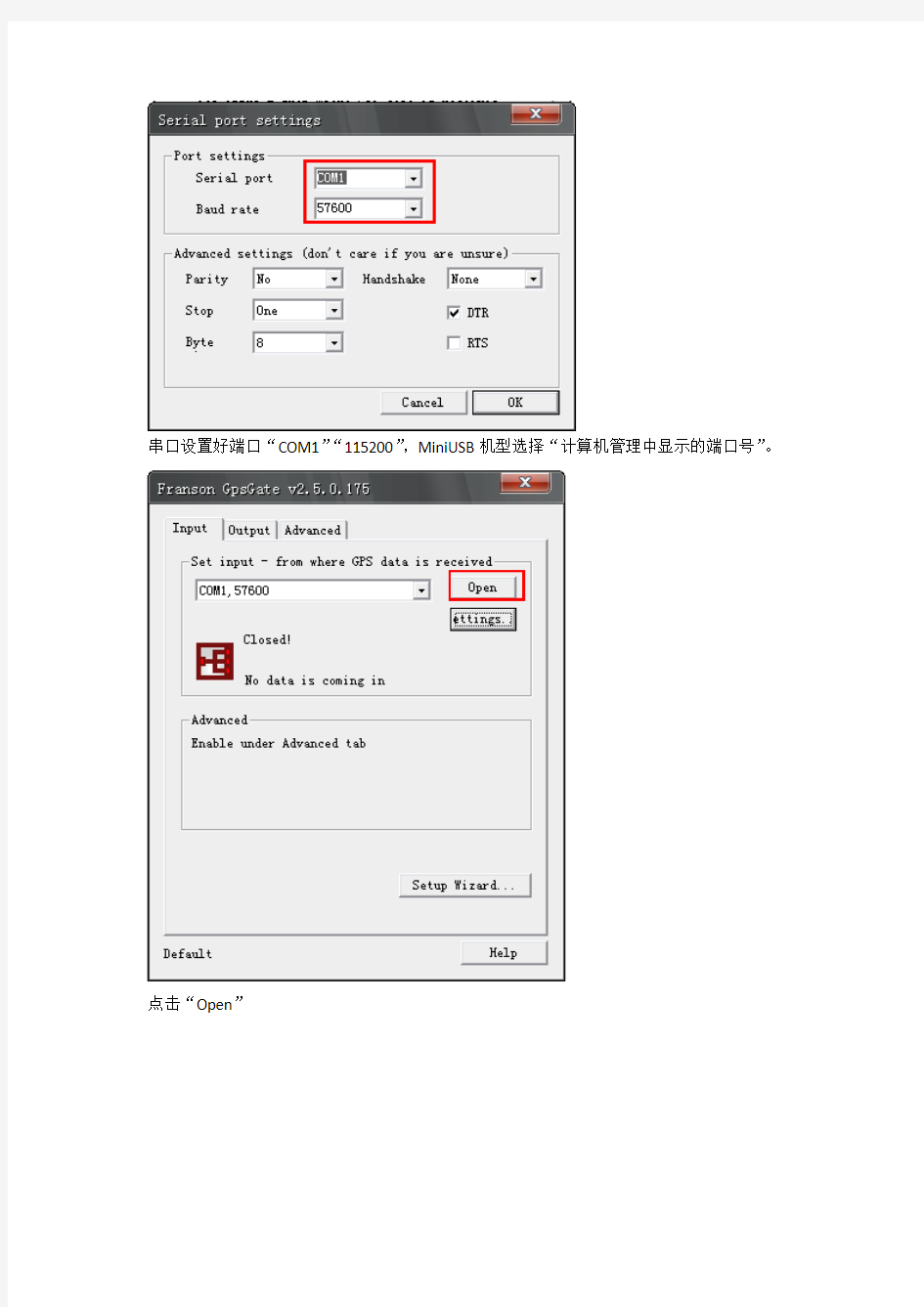
GPS信号在GoogleEarth中实时显示操作教程软件必备:
安装GPSGate桌面端
安装GoogleEarth
使用能够传出NEMA数据GPS,如集思宝系列GIS采集器
安装好之后右下角有软件图标
点击软件图标,弹出“SettingS”设置菜单
点击“Setting”
串口设置好端口“COM1”“115200”,MiniUSB机型选择“计算机管理中显示的端口号”。
点击“Open”
注意:如果GPS收到
卫星,则图标应该是
“绿色”。
开始接收GPS信号
点击“OutPut”,开始设置输出。选择GoogleEarth端口。
点击“Add”,对于第一次使用可能会出现以下窗口,点击“是”,查找安装路径即可
点击“确定”后,添加“GoogleEarth”的接口
弹出“GoogleEarth”端口相应设置选项
如图进行设置,点击“OK”将自动打开GoogleEarth
面会议“I am here”显示当前位置。
Google Earth入门之:标记位置与图象保存 2009年03月31日作者:上帝之眼来源:本站原创浏览 4148 次 简介:本篇章节如下:创建新地标、保存搜索结果、保存图像…… 标记位置 创建新地标 保存搜索结果 保存图像 创建新地标 在确定所想要标识的区域后我们可以利用Google Earth提供的(点线面)进行标注 在Google Earth 5.0中右键点击任何地标(包括Google Earth自带的图层中打开的)都可以将它们保存下来 保存搜索结果 执行搜索后,列表式的搜索结果面板也会出现在搜索按钮下方。您输入的每个搜索条件是包含前 10 个搜索结果的文件夹的标题。点击搜索条件旁的减号图标可以折叠特定的搜索文件夹。在已登录状态下,只需双击搜索列表中的一项就可以重新访问搜索结果。点击清除按钮 (X) 可从列表中清除搜索结果。 一旦退出 Google 地球,您的搜索条件将被清除。但是,您也可以使用以下方式保存搜索结果以用于以后的 Google 地球的浏览: ?将搜索结果项从搜索结果面板拖放到“位置”面板的任意文件夹中。将该项释放,从而将其放置在新位置上。 ?右键点击列表或 3D 查看器中的搜索结果,并从弹出式菜单中选择“保存到我的位置”。
?要使用复制功能,可右键点击查看器或“搜索”面板中的搜索结果列表并从弹出式菜单中选择“复制”。从此处,在您想保存搜索结果的“位置”面板上右键点击(在 Mac 上按住 CTRL 键并点击)文件夹,并在弹出式菜单中选择“粘贴”,将搜索结果粘贴到新位置。 保存图像 使用文件 > 保存 > 保存图像,将当前视图保存为您计算机硬盘驱动器上的图像文件。保存图像时,会出现保存对话框,您可在计算机上查找要在其中保存图像的文件夹,就像您保存任何其他文档时一样。图像与所有可视地标、边界或在 3D 查看器中可见的其他层信息一起保存。 您可以用以下列分辨率保存图像: ?屏幕 ?1000 像素 Google 地球专业版/EC 用户可以以下列分辨率保存图像: ?1400 像素 ?2400 像素 ?4800 像素
北京市谷歌地球高程DEM等高线下载 一、概述 北京位于东经115.7°—117.4°,北纬39.4°—41.6°,中心位于北纬39°54′20″,东经116°25′29″,总面积16410.54平方千米。位于华北平原北部,毗邻渤海湾,上靠辽东半岛,下临山东半岛。北京与天津相邻,并与天津一起被河北省环绕。 北京市山区面积10200平方千米,约占总面积的62%,平原区面积为6200平方千米,约占总面积的38%。 北京的地形西北高,东南低。北京市平均海拔43.5米。北京平原的海拔高度在20~60米,山地一般海拔1000~1500米。 北京西部为西山属太行山脉;北部和东北部为军都山属燕山山脉。最高的山峰为京西门头沟区的东灵山,海拔2303米。最低的地面为通州区东南边界。两
山在南口关沟相交,形成一个向东南展开的半圆形大山弯,人们称之为“北京弯”,它所围绕的小平原即为北京小平原。诚如古人所言:“幽州之地,左环沧海,右拥太行,北枕居庸,南襟河济,诚天府之国”。 一、北京市谷歌地球高程DEM数据如何下载? 北京市谷歌地球高程DEM等高线离线数据包为20.78MB,可以从百度网盘中直接下载。 下载地址为: https://https://www.doczj.com/doc/b016845214.html,/s/1jIiqtX8 解压后的目录中,主要包括北京市谷歌地球高程DEM数据.dat、北京市谷歌地球高程DEM数据.idx和北京市谷歌地球高程DEM数据.kml文件。 双击“谷歌地球高程数据读取与导出工具”快捷方式,可以下载“水经注万能地图下载器”用于导出高程数据为TIF文件。
二、北京市谷歌地球高程DEM数据如何导出为TIF文件? 下载安装万能地图下载器并启动之后,点击“列表”打开下载任务列表。 在下载任务列表中,点击“导入”按钮,会显示文件选择对话框。
2019年谷歌地球怎样用?谷歌地球使用方法简介篇一:谷歌地球简介及用途 谷歌地球 在选点的时候通常借助地形图,即先在图上把点位大致确定下来,然后经过实地踏勘最终确定点位,这种方法可能会有一定的偏差,有的测区可能没有地形图,这对图上选点来说很困难,我们可以把目光投向谷歌地球。 谷歌地球是一款Google公司开发的虚拟地球仪软件,它同时把航空照片、卫星照片和GIS布置在一个地球的三维模型上。GoogleEarth 上的全球地貌影像分辨率至少是100米,通常为30米,针对大城市、有名的风景区、建筑物区域会提供分辨率为1m和0.5m的高精度影像。 谷歌地球的丰富的功能为初期设计提供了方便。我们可以把事先设计好的工程数据导入到谷歌地球,就可以得到一个直观的三维视图模拟场景,通过这些近乎真实的场景对我们的设计进行检查和调整,这样可以大大减少在具体施工时所遇到的困难。尤其是对线路选点来说优势更加明显,我们把设计好的线路展绘在谷歌地球上,借助谷歌地球高清晰的图像对线路进行查看,甚至可以模拟飞行查看,相当于线路已经建成,周边的地貌、地物一目了然。谷歌地球数据更新快,
时效性高,如果对谷歌地球利用得当,在某些区域可以取代传统的地形图,节省了大量的人力、物力。 篇二:谷歌地球使用方法和下载等 谷歌地球使用方法和下载等 科技20XX-08-2521:51:45阅读402评论0字号:大中小订阅 参见下面earth主界面,各部分使用说明: A--Places自定义/临时地标显示区,可用鼠标右键进行引出(SaveAs) B--播发/暂停及播发停止按钮,控制对已选择地标进行自动播发等 C--内部标注选择开关列表,所有的选择,如3DBuilding可显示三维建筑 D--方向标示
Google地球的使用方法: 1、根据经纬度定位地标的方法 在Search面板的FlyTo输入框中,输入一个经纬度,按回车,就可以直接“飞”到那个位置。其间采用的那种动画效果,让我们产生一种遨游地球的奇妙感觉。 2、如何在软件中截图 这里介绍一个简单的截图方法,找到一个画面后,按下“Ctrl+Shift+E”,会出现一个通过电子邮件发送截图的界面,如下图所示,双击附件里那个图片,另存到硬盘上即可。这个图片就是当前的截图。 3、如何导出地标文件 在需要引出的地标文件夹上,用鼠标右键点一下,在菜单中选择“SaveAs”然后输入引出文件名就行了,目前可以导出KMZ和KML两种地标文件格式。 4、KML和KMZ地标文件有什么不同 GoogleEarth有两种类型的地标文件,一种是KML文件,一种是KMZ文件。 KML是原先的Keyhole客户端进行读写的文件格式,是一种XML描述语言,并且是文本格式,这种格式的文件对于GoogleEarth程序设计来说有极大的好处,程序员可以通过简单的几行代码读取出地标文件的内部信息,并且还可以通过程序自动生成KML文件,因此,使用KML格式的地标文件非常利于GoogleEarth应用程序的开发。 KMZ是GoogleEarth默认的输出文件格式,是一个经过ZIP格式压缩过的KML文件,当我们从网站上下载KMZ文件的时候,Windows会把KMZ文件认成ZIP文件,所以另存的时候文件后缀会被改成.ZIP,因此需要手动将文件后缀改成.KMZ。 KMZ文件用ZIP工具软件打开,然后解压缩即可得到原始KML文件。当然,KMZ文件也有自己的好处,就是KMZ文件的自身可以包含图片,这样就可以不依赖引用网络上的图片。 一般情况下,双击KMZ/KML文件即可从GoogleEarth中打开地标文件,但是需要注意的是,KMZ/KML地标文件名不能包含中文字符,文件存放的路径也不能有中文字符,否则将无法在GoogleEarth中打开。 5、如何快速得到一个地标的KML格式 快速得到地标的KML文件内容的方法是,在GoogleEarth中右键点击一个地标,然后点右键,点Copy,然后打开记事本按Ctrl-V即可将该地标的KML内容粘贴到其中。 6、如何测量地图上两点的距离 点击菜单“Tools”-“Ruler”,弹出如下对话框。 此时,点击地球上任意两点,均可计算出两点间的距离(默认单位为英里,其它还有千米、米、厘米、英尺、码等),选择Path还可以测量曲线和折线的距离。 7、如何制作自己的地标 看多了别人制作的地标,自己是不是也觉得手痒呢你有没有想过把自己的住宅、工作单位、自己发现的“有趣的地方”,也做成地标呢
Google Earth谷歌地球的应用 图11-28 “Google 地球”主窗口 “Google地球”(Google Earth)是一款Google公司开发的虚拟地球仪软件,“Google地球”能够鸟瞰世界、遨游星空,可以在虚拟世界中如同一只雄鹰在大峡谷中自由飞翔,登陆峡谷顶峰,潜入峡谷深渊。下载并安装“Google 地球”后,计算机将成为通往任何地方的窗口,能够查看高分辨率的太空和卫星图像、照片、地形高度、道路和街道标记、3D建筑、商户列表,并且可进行全球地点搜索以及驾车指南等多项服务。要在“Google地球”上浏览自己家的房顶也是轻而易举的事。 11.3.1 界面介绍 启动"“Google 地球”"之后,”Google 地球”界面如图11-28所示。 1.、3D浏览器 每次启动"“Google 地球”"之后,地球仪便显示在主窗口中。显示地球仪的区域称为3D浏览器。3D浏览器显示有关全球地点的图片、地形及信息。 2、侧栏 “Google地球”窗口左侧为侧栏,由上而下分别是【搜索】、【位置】和【图层】面板。 【搜索】面板——可搜索定位地点、查找商户、规划点到点的路线。 【位置】面板——收藏观光游览地标、用户保存的地标及临时位置地标。 【图层】面板——勾选需要显示的兴趣点类型,如景点、3D建筑等。 3、工具栏 图11-29 “Google 地球”工具栏 “Google 地球”工具栏如图11-29所示。其中部分常用按钮的用途是: 隐藏侧栏:隐藏/ 显示侧栏(【搜索】、【位置】和【图层】面板)。
添加地标:可在指定位置命名新的地标。 录制游览:录制3D浏览器图像,并将录制的内容保存为影片文件。 在地球、天空和其他星球之间切换:可以选择地球、星空、火星、月球之一进行浏览。 距离测量:用以测量两点间的距离。 在Google地图中查看:在“Google 地球”3D浏览器窗口下部打开“Google地图”界面显示同一区域。 11.3.2 浏览操作 1、放大和缩小 现以查找和缩放科罗拉多大峡谷的操作为例。完成此操作有多种方式。 (1)使用地标进行查找和放大 在“Google 地球”中,地标是一种快捷标签,就像IE浏览器的收藏夹菜单项能快速打开保存的网页一样,使用地标可以快速打开其指向的目的地三维地图。常用地标可以保存在【位置】面板“我的位置”地标文件夹中。要使用现有地标展开科罗拉多大峡谷视图,可执行以下操作: 在【位置】面板中,找到“观光游览”文件夹。 通过点击+ 号展开“观光游览”文件夹。 双击“大峡谷”位置标签。“Google 地球”便快速旋转到美國亞利桑那州并展开科罗拉多大峡谷视图(图11-30)。 图11-30 科罗拉多大峡谷 (2)使用鼠标进行放大和缩小 通过执行以下操作缩小科罗拉多大峡谷视图:向下(朝向操作者自己)滚动鼠标滚轮数次;或按下鼠标按键,向上拖动鼠标,执行此操作数次。 执行相反操作可以放大科罗拉多大峡谷视图:向上(背对操作者方向)滚动鼠标滚轮数次;或按下鼠标按键,向下拖动鼠标,执行此操作数次。 鼠标直接双击视图某处,可以该处为中心放大视图。 (3)使用【导航控件】进行放大和缩小 导航控件显示在3D浏览器的右上角。它们和鼠标所提供的浏览操作类型相同,不过它另外还有其他一些功能。
谷歌地球在地理教学中的运用 作者:朱明 单位:赣州市兴国县社富中学 本人郑重声明: 所呈交的论文,是本人独立进行研究工作所取得的成果。除文中已经注明引用的内容外,本论文所包含的图片文字资料除部分为网上引用外,大部分为自己原创制作。对本文的研究做出重要贡献的个人和集体,表示感谢。本声明的法律结果由本人承担。 特此声明。 声明人((论文)作者)签名:朱明 签名日期: 2012 年3 月26 日
摘要:通过对谷歌地球能实现的具体功能展示,来说明和论证运用谷歌地球在地理教学中的可行性。本文图文并茂,以真实客观的事实来说明谷歌地球作为地理教学工具中的重要性。本文内容丰富,涉及面广,技术性强,是作者倾心研究所总结出的成果。 目的:发挥现代多媒体教育设备的作用,丰富课堂教学,激发学生兴趣 研究方法:实践法,综合分析法 成果:多媒体课件、演示文档、技术资料 结论:运用现代信息技术进行地理教学,对激发学生学习兴趣,提高课堂效率,改变学习方式有很大的作用。 关键字: 现代教育技术、多媒体教学、地理课堂、谷歌地球
引言: 谷歌地球是GOOGLE EARTH的中文名称。Google地球是一款将地图、百科全书和飞行模拟器融为一体的软件。它用高解析度的3D技术描绘出世界各地的城市、山脉和山谷,并显示相关资讯。你可以探索丰富的地理内容,储存游览过的地方并与其他人分享;也可以观看太空、深入海洋、银河SG群。赋予我们坐在家中也能纵览全球的能力,带我们探索宇宙,寻找超酷体验!GE作为一款GIS 软件,应用十分广范。我们应该如何发挥这款软件的优势,用现代化的教育理念来指导教学,显得非常的有意义。 研究现状 谷歌地球是一款免费的应用软件,从网上可以轻易获取下载,任何人都可以免费使用。利用谷歌地球来进行地理教学并不是很神秘的事情了,很多地理教师在这方面都进行了有益的探索和实践。然后,谷歌地球不仅是一款容易操作的软件,而且是一款专业水准很高的GIS平台系统。对于一些深层次的动态的演示效果,不是随便就能制作出的。中学地理教师由于所学的专业和方向和兴趣爱好不同,在操作和运用谷歌地球的能力上也是差距很大的。所以,要把谷歌地球真正的运用好并不容易,对于一些动态的效果,目前大部分还是空白的。 2、谷歌地球的运用 随着现代教育技术的普及和运用,越来越多的专家和教师把目光投向现代教育设备的开发和利用中,如何利用好谷歌地球这一免费的资源,成为众多教师所关注的问题。利用谷歌地球的演示,我们可以直观的看到整个地球的任意角落,可以轻松的使学生理解一些晦涩难懂的文字说明。 3、课题的研究意义 (1)利用谷歌地球进行地理教学,激发学生的学习兴趣,提高教学的质量,丰富课堂教学 (2)研究此剂课题可更加深入的学习GIS相关的知识,加强专业水准,提高教学水平 (3)激发教师对现代教育技术的研究兴趣,扩大交流成果,促进教研活动。 二、谷歌地球概述 谷歌地球是一款可以直接看到真实的地面卫星影像的免费软件,目前谷歌地球所提供的高清卫星地图影像已经覆盖了全球大部分的城市。随着软件的升级和地图的加入,目前,谷歌地球提供了更多便于范围内的卫星影像。对于一些相对落后的边远地区,也可以在卫图中看到地面的轮廓和地形的3D效果。并且谷歌地球提供了丰富的图层功能,其中所包含的信息非常巨大,可以用海量来描述。 更让人惊叹的是,谷歌地球还提供了丰富的3D城市图,任何人都可以免费查看3D效果。除了地球的卫星地图外,还提供了火星、月球、星系等影像。地球陆地和海底的地形图都可以查看到。并且还提供了强大的矢量编辑功能,任何人都可以在图上标注自己感兴趣的信息。除此外还提供了强大的COM API接口,授权任何人开发利用。结合其提供的KML语言,可以开发出动态的地标效果。而KML语言已经成为了全球地理信息的标准之一,可以说,利用谷歌地球进行教学研究,不是一种时尚的潮流,而且成为了教学研究必不可缺少的一个重要工具。
1谷歌地球怎么用?谷歌地球使用方法(一) Google earth谷歌地球怎么用?谷歌地球从发布到现在也有一些年头了,但是关于谷歌地球怎么用的相关简介却不多。今天就跟大家简单说一下谷歌地球怎么用,怎么利用谷歌地球来查询我们所在的位置。 谷歌地球Google Earth 一、谷歌地球简介 谷歌地球(Google Earth,GE)是一款Google公司开发的虚拟地球仪软件,它把卫星照片、航空照相和GIS布置在一个地球的三维模型上。 谷歌地球怎么用——使用界面 Google 地球 6 针对桌面推出了三种不同的版本:Google 地球、Google 地球专业版和Google 地球企业版。Google 地球可带您飞往任何地方,您可以在 Google 地球上查看卫星图像、3D 建筑、3D 树木、地形、街景视图、行星以及更为丰富的信息。 从任意地点探索 Google 地球。无论您是正在使用计算机、手机、平板电脑,还是浏览网页,总有一种 Google 地球版本适合您。 二、谷歌地球怎么用
以下以安装版的谷歌地球6为例讲解。 2.1 Google earth谷歌地球下载 软件名称:谷歌地球(Google Earth) 软件版本: 6.2.2 官方简体中文版 软件大小:16.65MB 软件授权:免费 适用平台:Win9X WinNT Win2000 WinXP Win2003 下载地址:https://www.doczj.com/doc/b016845214.html,/html_2/1/133/id=10745&pn=0.html 2.2 谷歌地球初步认识 谷歌地球左侧为搜索、位置以及图层三大块组成,右侧则是地球的显示区域,所需要显示的信息可以通过工具栏中的视图工具进行设置。 搜索版块,将所需要查找的城市名称输入搜索框中,按“回车”键或者直接点击“搜索”即可直接到达所要查找城市的地图界面,搜索可以用拼音,也可以用中文汉字。 在搜索版块下方有两个按钮,第一个按钮可以将当前搜索的地名添加至“位置”版块中“我的地点”中,方便下次查找;第二个按钮可以将当前搜索的地方以KML的方式复制到剪贴板中,可以轻松实现地图的调用。
1. 软件准备 首先安装好Google Earth4.2或5.0版本,破解版GlobalMapper10.02版本(破解方法:安装完成后把crack文件夹下的global_mapper10.exe拷贝到安装目录下覆盖,再运行global_mapper10.exe),准备好GEtScreen1.1.0.0非安装版软件: 2. 截图 截图有两种方法: 第一种:两点定位。即用鼠标右键分别点击欲截图区域的左上角和右下角,进行区域的选择,比较方便,但精确性稍微欠缺些。 提示:两点定位后,如果发现定位不准,可以点击“放弃定位”按钮,放弃当前操作,重新开始。 第二种:输入坐标。通过GPS定位功能的装备获取上述两点坐标的位置,分别输入上面的窗口,这样更精确些。
2.1两点定位截图 2.1.1 运行Google Earth 运行Google Earth软件,调整到你想截图的地理区域位置到满屏,如下图: 2.1.2 运行GEtScreen 这时GEtScreen会自动把Google Earth当前的地图窗口信息采集下来,现在就进入GEtScreen,如下图:
2.1.3 截图 在截图围左上角右击: 在截图围右下角右击,选择区域会以一个白色框显示出来:
2.2输入坐标截图 2.2.1 输入坐标 输入坐标截图,在下图中的两个文本框输入截图围的左上右下坐标,单击“输入坐标”按钮: 2.2.2 截图 单击“输入坐标”按钮后,选择区域会以一个白色框显示出来:
3. 图片计算 设置截图高度,意思是:如果截图高度为1,则代表在1公里高度以垂直地面90度角截图,以影像的分辨率而定,影像分辨率高可设小点,分辨率低设大点,分辨率为0.6m可设为0.5。然后点击“图片计算”按钮,计算出合计数量,如图: 4. 截屏 截屏前先把图上的边界和地名等主数据库去掉,使图上没有多余信息,方法是把屏幕左下角图层中的钩去掉:
“通过谷歌地球获取地理信息” 以湘教版初中地理七年级上册第二章《地球的面貌》复习课为例 一、拟完成的【课标内容】: 1.用平均半径、赤道周长和表面积描述地球的大小。 2.说出经纬线及经纬度的划分。 3.用地理现象说明地球的自转和公转。 4.运用地图和数据,描述海陆分布特点。 二、拟体现的【课程理念】 1.学习对生活有用的地理。 2.构建开放的地理课程,着眼于学生创新意识和实践能力的培养,充分重视课程资源的开发利用,着力拓宽学习空间。 3.重视地理信息载体的运用。 三、拟培养的【学科素养】 1.科学素养:了解或理解地理事物和现象的发展变化过程;描述地理事物的特征;提出地理问题的技能;收集地理信息的技能;分析地理信息的技能。 2.人文素养:地理美。求实探索精神。 3.技术素养:利用信息技术进行地理学习。 四、【学习目标】: 1.知识与技能:结合“地球的大小、地球仪、地球的运动、海陆分布”知识的复习,学习通过GoogleEarth获取地理信息,增强地理技能。 2.过程与方法:结合谷歌地球操作,构建空间概念。 3.情感态度价值观:结合“海陆变迁”的预习,增强对地理事物和现象的好奇心及科学兴趣。 五、【重点与难点】: 1.重点:经纬线特征;用地理现象说明地球的自转和公转; 2.难点:理解昼夜更替、各地时间差异等现象与地球自转的关系;理解昼夜长短变化这一地理现象与地球公转的关系。海陆变迁。 六、【学情分析】: 经纬线、经纬度,经纬网定位的知识,历来都是初中教学的难点,由于这部分内容,是在初中地理第一章第一节,学生刚刚步入初中,虽然他们在小学科学课上学习过地球,但是仅限于认识了地球的形状,而对人类认识地球形状的历程知之甚少。另外,有关坐标系的数学知识未学,他们的认知水平有限,空间能力不足,对经线、纬线、经纬度的位置的确认难以理解。海陆分布、海陆变迁,由于“身在庐山中”,我们只能了解地球局部,无法看到地球整体,所以通过技术来辅助学生空间思维的建构是有效的。 七、【教学过程】:
利用谷歌地球软件获取流域面积方法刍议 发表时间:2019-03-21T15:26:02.870Z 来源:《防护工程》2018年第34期作者:王长龙1 李凯2 [导读] 流域汇流面积是水利工程洪水计算时的重要基础数据,流域面积的正确性对水利工程质量和安全至关重要。 1山东恒源勘测设计有限公司山东省潍坊市 261000;2潍坊市水利局山东省潍坊市 261000 摘要:该文提出了目前水利工程设计洪水计算时河道汇流面积存在的问题,分析了获取流域汇流面积的常用途径和方法,结合自身工作实践和经验,提出了采用谷歌地球软件进行流域面积获取的方法,供水利工程规划、设计、科研、统计人员参考。 关键词:谷歌地球软件流域面积方法 引言 河道流域面积作为水利工程设计洪水计算时重要的基础资料之一,对设计洪水的计算成果影响较大,流域面积正确与否将直接影响到工程规模、工程质量和工程安全,因此,在工程设计、科研、水利统计过程中应充分重视河道流域面积资料的获取途径的权威性,同时应本着科学、严谨的态度复核流域面积成果的准确性,以保证规划、设计、科研、统计成果的可靠。 1河道汇流面积获取途径、方法和存在问题分析 目前,水利工程常用的河道流域面积获取途径和方法有: ①、对大中型水库、大型河道,其汇流面积可自水利部、水利厅及各大流域委员会出具的统计汇编资料或经水行政主管部门批复的规划、设计文件等权威资料中获取; ②、有些计算断面无相应资料可查,若流域范围有实测流域地形图,则可在适当比例尺的Auto CAD实测流域平面地形图中,勾绘出流域分水线后,直接量取; ③、对于小型水库、河道等,其汇流面积可能未进行过统计,为获取较为准确的汇流面积,则需要开展流域范围的测量,并结合一定深度的现场调研勘察。 在上述流域面积获取途径和方法的过程中,若进行流域地形图测绘往往时间周期长,需耗费大量人力物力财力,这将直接影响工程总投资和工程设计进度;有些已有流域地形图限于当时的技术水平仍可能存在测绘精度不高、测量图分水线不清晰等问题,若直接采用将直接影响工程设计质量,但若重新进行大流域相当精度测量,又会造成新的时间、资源浪费。随着无人机、航拍等技术的发展,获取流域面积时的测绘外业工作变得更加容易,但内业整理工作仍需要耗费相当的时间和人力。因此,亟需开拓新的方法思路,为河道流域面积的获取提供便捷途径。 2谷歌地球软件流域面积获取方法 随着软件新技术的发展,很多新软件的推广应用为我们获取汇流面积提供了新的思路和可能。编者在水利工程设计工作过程中,尤其在河道治理、水库枢纽、排涝工程等工程领域均遇到过需重新量取或复核河道区间流域汇流面积的问题,在多方面学习、探索过程中,分析总结出了利用谷歌地球软件获取流域汇流面积的方法。 谷歌地球是谷歌公司开发的虚拟地球仪软件,可以实现3D地图定位和阅览,软件中包含有美国宇航局提供的大量地形数据,在软件中可读取高程、量取距离,借此工具可在软件中进行相应操作进而量取流域汇流面积、干流比降。下面,对主要过程进行简要说明: ①、在谷歌地图中根据地形、地势变化情况,确定计算流域与附近流域间的分水线,依次点取流域汇流区域,并在流域内水平区域绘制一辅助直线,记录其长度(如500米),方便下步调整比例尺; ②、点取流域中泓线,按照相关规定分区间读取流域内高程并记录,按照加权平均法便可得流域干流比降。将流域汇流范围视图转至水平,进行汇流区域截图; ③、将截图导入Auto CAD软件中,描绘辅助直线,根据辅助直线长度将截图缩放至1:1000比例(方便面积换算); ④、在Auto CAD中描绘汇流区域,并读取流域面积。 通过以上4步,可获取准确的河道流域汇流面积,为方便理解和应用,在第3章中将通过工程实例进行介绍。 3工程实例 某小型水库需进行除险加固工作,在前期工程资料收集时,发现该小型水库历年除险加固采用的流域汇流面积数据不准确,为保证工程设计质量,需对其流域面积进行获取。同时,该水库所处流域无实测Auto CAD地形图,若对流域地形图开展测量工作量大,时间和资金均不允许。为获得准确汇流面积,可采用谷歌地球软件进行快速获取,获取过程演示如下: 步骤①:在谷歌地图中逐步确定流域分水线、中泓线,分水线最终形成封闭曲线,即为流域的汇流面积。
Google earth谷歌地球怎么用?谷歌地球从发布到现在也有一些年头了,但是关于谷歌地球怎么用的相关简介却不多。今天就跟大家简单说一下谷歌地球怎么用,怎么利用谷歌地球来查询我们所在的位置。 谷歌地球Google Earth 一、谷歌地球简介 谷歌地球(Google Earth,GE)是一款Google公司开发的虚拟地球仪软件,它把卫星照片、航空照相和GIS布置在一个地球的三维模型上。
谷歌地球怎么用——使用界面 Google 地球 6 针对桌面推出了三种不同的版本:Google 地球、Google 地球专业版和Google 地球企业版。Google 地球可带您飞往任何地方,您可以在Google 地球上查看卫星图像、3D 建筑、3D 树木、地形、街景视图、行星以及更为丰富的信息。 从任意地点探索Google 地球。无论您是正在使用计算机、手机、平板电脑,还是浏览网页,总有一种Google 地球版本适合您。 二、谷歌地球怎么用 以下以安装版的谷歌地球6为例讲解。 2.1 Google earth谷歌地球下载 2.2 谷歌地球初步认识 谷歌地球左侧为搜索、位置以及图层三大块组成,右侧则是地球的显示区域,所需要显示的信息可以通过工具栏中的视图工具进行设置。 搜索版块,将所需要查找的城市名称输入搜索框中,按“回车”键或者直接点击“搜索”即可直接到达所要查找城市的地图界面,搜索可以用拼音,也可以用中文汉字。 在搜索版块下方有两个按钮,第一个按钮可以将当前搜索的地名添加至“位置”版块中“我的地点”中,方便下次查找;第二个按钮可以将当前搜索的地方以KML的方式复制到剪贴板中,可以轻松实现地图的调用。 谷歌地球怎么用——搜索版块 位置版块,可以由自己添加,添加之后,在下次使用谷歌地球就可以直接在“我的地点”中查找,无需再通过搜索来进行查询,可以更快地查询到目标地点。 在位置版块中也提供搜索功能,可以搜寻到已经保存的地点,搜索不到的地点,则会在搜索框中显示为红色,当然如果是在我的地点中存在的地名,则会自动定位到该地点;另外,可以录制游览的过程,也就是查询地点的过程,在我的地点中找到该地点,即可播放录制的游览过程。
将Auto CAD图形导入Google Earth的使用说明 前言 自从Google Earth(虚拟地球)诞生后,其强大清晰的卫星图像、结合地形的功能提供了良好的直观感受。现将Auto CAD 的图形放入Google Earth 中,以便结合地形、地貌进行观察,是件赏心悦目的事!由于Google Earth 对线、面的编辑功能有限,可利用Auto CAD的作图功能,将图纸导入到Google Earth 中。 由于该功能实现简单,故编制该使用说明,满足各位工程人员在Google Earth中表达信息的工作多样性需要,亦符合授之以渔之精神。 一、所需软件 1、AUTOCAD 2、Google Earth 3、acad2kml.vlx (小插件,Auto CAD 外挂程序) 二、使用步骤 电脑上安装AUTOCAD、Google Earth软件; 1、将acad2kml.vlx文件放入:“C:\Program Files\Auto CAD 2004\Support”文件夹中; 2、在Auto CAD中点取[菜单->工具->加载应用程序...] ,选择"acad2kml.vlx"即可加载该功能; 3、由于Google Earth是在世界(即整体)坐标系下,故
在Auto CAD中,首先将坐标系转换到整体坐标系下,输入“ucs”后回车,再输入“w”后回车; 4、定义将cad图形插入Google Earth中的插入点(即原点),首先在Auto CAD中输入“ucs”后回车,再输入“O”后回车,输入原点的“x,y”坐标; 5、通过开关Auto CAD的图层和采取选取、删除或作图等手段,将需要插入到Google Earth中的图形及信息保留到cad的画面上; 6、在Auto CAD中输入“a2k”后回车,画面跳出如下图框 1、acad2kml插件已更新至V2.8版本,已一起打包上传,增加了支持椭圆、样条曲线等图元,可以勾选“全部贴近地面”等新功能,请各单位自行更新。 2、UCS 0点各标段应统一选择中环线最西南房屋西南角点,其坐标为(x,y)=(-5094.706,-11197.1804),GE基准点经纬度为(31.1344222,121.4137000),Y方向微调因子为1.0013,曲线分裂系数统一选择10和10,具体参数输入见下图: (1)修改GE基准点维度、经度,对应于前面提到的整体坐标系原点(x,y); (2)调整X、Y方向微调因子。由于Auto CAD使用的是“平面直角坐标系”,而地球为椭球体以及Google Earth拍摄角度的因素,因此需要调整X、Y方向微调因子以使导入的
浅谈谷歌地球(Google Earth )在高中历史教学中的应用 摘要:谷歌地球(Google Earth )是谷歌公司开发的一款虚拟地球仪软件,笔者在高中历史课堂教学和研究性学习中把它加以应用,师生使用搜索、图片浏览等功能查找历史时间发生地、绘制路线图、增加直观信息、对比历史图片、遨游太空,丰富了教学手段,并在这一过程中帮助学生掌握了谷歌地球的基本使用方法,体现了新课程改革中的理念:“倡导灵活运用多样化的教学手 段和方法,为学生的自主学习创造必要的前提。”【1】同时,笔者在实践发现了谷歌地球在高中历史教学中存在的一些不足。 关键词:谷歌地球;高中历史教学;研究性学习 2012年8月14日互联网上爆出一则新闻:一位历史考古学家利用谷歌地球(Google Earth )发现了一座未知的埃及金字塔(如图1所示)。Angela Micol 已从事卫星考古研究超过十年,致力于用谷歌地球从太空视野搜寻古迹。近日,Angela Micol 表示其在卫星图片上看到了很多异常的土丘群,这些土丘群的排列特征非常古怪,猜测是埃及未知的金字塔。而埃及考古学家也证实这些秘密地点是未知的。 那么什么是谷歌地球(Google Earth )?它有什么用?它能够帮助我们更好的完成高中历史教学吗? 谷歌地球(Google Earth ,缩写为GE ,以下简称为谷歌地球)是一款由谷歌(Google )公司开发的虚拟 地球仪软件,它把卫星照片、航空照相和GIS 【2】布置在一个地球的三维模型上。谷歌地球可带你飞往任何 地方,你可以在 Google 地球上查看卫星图像、3D 建筑、3D 树木、地形、街景视图、行星以及更为丰富的信息。 几年前一次讲授人教版高中历史必修二《开辟新航路》时我第一次遇到了谷歌地球。当时我布置了课前预习作业“绘制四位探险探索新航路的路线”,大部分同学完成作业采用的方法用水笔或彩笔在地球的简略图上描绘出航线的大致位置。而其中一位同学交上来一份地形地貌层次清晰,地理坐标完整,航线准确度很高的打印版作业。我当时的第一反应是这个学生复印了某本杂 志或书籍插图。这个学生很委屈,他立即提出可以为我在计算机上演示 他绘制航线,我很好奇,于是同意了他在计算机上下载安装谷歌地球(如 图2所示)。之后他利用在网上存储的坐标地址重新构建了探险家航海 路线,并且他还兴奋告诉我:他发现教材中表述的“好望角是非洲的最 南端”与自己用谷歌地球时观察得到实际结果不同(有网络上的实景图 片和谷歌地图提供经纬度为证)。并且在接下来的探究学习中我们全班 同学利用谷歌地球共同最终确定非洲最南端是阿古拉斯角,而好望角仅 仅是非洲的最西南端。这节课无论是学生还是我这个老师都深深对谷歌 地球有了浓厚的兴趣,此后的历史教学中,我们又多次使用到它,通过 实践我认为谷歌地球在高中历史中主要有以下几个方面的应用: 1、 快速定位地点,获取位置信息:高中历史教学中大量涉及国家、地 区和城市地点,而教材对大多数地点没有给出图示,地图册碍于篇幅所限基本上使用的都是一些大比例地图,只能起到一些位置示 意,无法帮助学生更加真切的深入了解这些地方。这时我们就可以用到谷歌地球的快速定位功能了。在谷歌地图的主界面左侧有一个搜索框(如图3所示),你可以将所需要查找的地点名称输入搜索框中,按“回车”键或者直接点击“搜索”即可直接到达所要查找地点的地图界面,你输入的可以是拼音,也可以是汉字。而且在搜索框下面有两个按钮,“获取路线”按钮按下后,你可以输入A 、B 两点的名称,谷歌地球会自动生成路线;“历史记录”可以帮助你顾名思义可以看到你的搜索记录。搜索框左下角的三个图标分别可以将当前搜索的地名添加至“位置”栏中的“我的地点”中;将当前搜索的地方以 KML 【3】的方式复制到剪贴板中,可以轻松实现地图的调用;以及将当前搜索结果打印。 并且在找到这些地点后,我们可以通过放大功能,将地图不断放大,以观察细节,如北京故宫的实景图(如图4所示)。在寻找和地图放缩的过程不断更新的经纬度、海拔高度、视角海拔高度等信息,使我们时刻感受到这些地点方位空间信息。
进阶使用者指南 飞机起飞 在您进入模拟飞行之后,抬头显示器(HUD) 随即出现 :
1. 速度(节) 2. 朝向 3. 倾角 4. 垂直速度(呎/ 分) 5. 结束仿真飞行功能 6. 节流阀 7. 方向舵 8. 副翼 9. 升降舵 10. 襟翼与起落架指示器 11. 俯仰角(度数) 12. 海拔高度(海平面以上的呎数) 若要隐藏或显示抬头显示器,请按下H。 您可以使用游戏杆或鼠标来执行仿真飞行功能。若要使用鼠标,请按一下屏幕中央使光标变成+ (十字)。若要随时暂停或继续执行模拟飞行,请按下空格键。 若要起飞,请按下Page Up 键来增加推力并沿着跑道移动。当您的飞机开始移动时,请稍微向后移动鼠标或游戏杆。当速度足够时,飞机便会起飞。若要改变飞机方向或倾斜度,请稍微移动鼠标或游戏杆。请小心不要修正过度。当机翼平衡时,请将鼠标或游戏杆置中。若要四处观看,请按下箭头键+ Alt (慢) 或Ctrl (快)。 键盘快速键。
飞机降落 降落动作有点困难且需要一些时间练习。若要将飞机降落: 1. 接近要降落的机场或平坦区域。 2. 按下Page Down来降低推力和飞机速度。 3. 按下G 放下起落架。 4. 按下F 增加襟翼设定,以降低飞机速度。 5. 在您落地之后,请使用机轮煞车来减缓飞机速度。按下, (逗号) 使用左轮煞车;按下 . (句号) 使用右轮煞车。 仿真飞行键盘控制 本节说明可与「Google 地球」仿真飞行功能搭配使用的各种键盘组合。若要进入「仿真飞行」模式,请按下Ctrl + Alt + A (Mac 上为 + Option + A)。初次进入「仿真飞行」模式后,您可以利用选择[工具] > [进入模拟飞行] 再次进入。若要离开「仿真飞行」模式,请按一下右上角的[结束模拟飞行],或按下Ctrl + Alt + A (Mac 上为 + Option + A)。 以下是控制导览和仿真飞行其它功能的按键。您也可以利用鼠标或游戏杆控制飞机。若要停用或启用鼠标控制,请按一下左键(在Mac 上为单次点击)启用鼠标控制后,画面上的指标形状会变成十字。 注意 - 只有当您进入仿真飞行模式后,下列指令才会生效。
谷歌地球在测绘中的应用 张世强 1 安秀明 2 山西辰诚建设工程有限公司 【摘要】本文对谷歌地球(程序软件)的影像进行分析,尽可能地使其在测绘实践中加以应用。例如目前已经在简易平面图的绘制上应用、在线状和面状地物上的应用和在生成DTM数字高程模型上的应用、测区规划和航摄线路的计划等等,同事也指出了存在的误差问题,并与实测的数字化地形图进行了对比分析,肯定了谷歌地球在测绘中的应用价值,为测绘生产实践活动提供了另一种思路和方法。 【关键词】谷歌地球;图形绘制;数字高程模型;测绘应用 一、关于谷歌地球 谷歌地球(Google Earth,GE)是一款Google公司开发的虚拟地球仪软件,它把卫星照片、航空照相和GIS布置在一个地球的三维模型上。Google Earth 于2005年向全球推出,被“PC 世界杂志”评为2005年全球100种最佳新产品之一。用户们可以通过一个下载到自己电脑上的客户端软件,免费浏览全球各地的高清晰度卫星图片。Google地球分为免费版与专业版两种。 谷歌地球的主要功能: Google Earth免费供个人使用,其功能主要有: 1、结合卫星图片,地图,以及强大的Google搜索技术;全球地理信息就在眼前;2.从太空漫游到邻居一瞥;3.目的地输入,直接放大; 4.能搜索学校,公园,餐馆,酒店;5.获取驾车指南;6.提供3D地形和建筑物,其浏览视角支持倾斜或旋转;7.保存和共享搜索和收藏夹;8.添加自己的注释;9.可以自己驾驶飞机飞行;10.还可以看火星和月球;11.可以测量长度,高度;12.有稀有动物跟踪系统。 Google Earth Plus 主要功能( Google Earth Plus是需要付费),它提供了更多的服务,主要包括: 1.兼容GPS ;2.更高质量的打印、抓图、除
Google Earth 使用指南 (仅供内部使用) 拟制: Prepared by 霍琼38685 日期: Date 2007-1-23 审核: Reviewed by 日期:Date 审核: Reviewed by 日期:Date 批准: Granted by 日期: Date 华为技术有限公司Huawei Technologies Co., Ltd. 版权所有侵权必究 All rights reserved
修订记录Revision Record
目录 第一章主界面介绍 (4) 第二章如何与规划相结合 (11) 第三章使用技巧 (22) 第四章附件 (25) 第五章参考文件 (25)
第一章主界面介绍 下面就自上而下,自左而右介绍各个方面: 1. 飞行定位栏的应用: 飞行定位栏 位置/地点标签栏 图层栏 主界面 纬度经度数据流传输完成度
1) 根据经纬度定位地标的方法 在Search面板的Fly To输入框中,输入一个经纬度或地名,按回车,就可以直接“飞”到那个位置。其间采用的那种动画效果,让我们产生一种遨游地球的奇妙感觉 2) 利用地名定位地标的方法 在Search面板的Local Search 输入框中,输入一个地名(好像必须是省会城市),回车,就可以直接飞到那个位置。 2. 图层栏layers的应用: Google Earth在卫星地图的基础上,提供了很多数据图层,图层打开会在相应的位置呈现各种数据。具体操作是,在Google Earth左侧,找到一个叫图层(Layers)的设置,点中不同的图层,可以在Google Earth显示更多的信息,这里介绍主要的几个:
1、根据经纬度定位地标的方法 在Search面板的Fly To输入框中,输入一个经纬度,按回车,就可以直接“飞”到那个位置。其间采用的那种动画效果,让我们产生一种遨游地球的奇妙感觉。2、如何在软件中截图 这里介绍一个简单的截图方法,找到一个画面后,按下“Ctrl+Shift+E”,会出现一个通过电子邮件发送截图的界面,如下图所示,双击附件里那个图片,另存到硬盘上即可。这个图片就是当前的截图。 3、如何导出地标文件 在需要引出的地标文件夹上,用鼠标右键点一下,在菜单中选择“Save As”然后输入引出文件名就行了,目前可以导出KMZ和KML两种地标文件格式。 4、KML和KMZ地标文件有什么不同 Google Earth有两种类型的地标文件,一种是KML文件,一种是KMZ文件。KML是原先的Keyhole客户端进行读写的文件格式,是一种XML描述语言,并且是文本格式,这种格式的文件对于Google Earth程序设计来说有极大的好处,程序员可以通过简单的几行代码读取出地标文件的内部信息,并且还可以通过程序自动生成KML文件,因此,使用KML格式的地标文件非常利于Google Earth应用程序的开发。 KMZ是Google Earth默认的输出文件格式,是一个经过ZIP格式压缩过的K ML文件,当我们从网站上下载KMZ文件的时候,Windows会把KMZ文件认成Z IP文件,所以另存的时候文件后缀会被改成.ZIP,因此需要手动将文件后缀改成. KMZ。 KMZ文件用ZIP工具软件打开,然后解压缩即可得到原始KML文件。当然,K MZ文件也有自己的好处,就是KMZ文件的自身可以包含图片,这样就可以不依赖引用网络上的图片。 一般情况下,双击KMZ/KML文件即可从Google Earth中打开地标文件,但是需要注意的是,KMZ/KML地标文件名不能包含中文字符,文件存放的路径也不能有中文字符,否则将无法在Google Earth中打开。 5、如何快速得到一个地标的KML格式 快速得到地标的KML文件内容的方法是,在Google Earth中右键点击一个地标,然后点右键,点Copy,然后打开记事本按Ctrl-V即可将该地标的KML内容粘贴到其中。 6、如何测量地图上两点的距离 点击菜单“Tools”-“Ruler”,弹出如下对话框。 此时,点击地球上任意两点,均可计算出两点间的距离(默认单位为英里,其它还有千米、米、厘米、英尺、码等),选择Path还可以测量曲线和折线的距离。 7、如何制作自己的地标 看多了别人制作的地标,自己是不是也觉得手痒呢?你有没有想过把自己的住宅、工作单位、自己发现的“有趣的地方”,也做成地标呢?